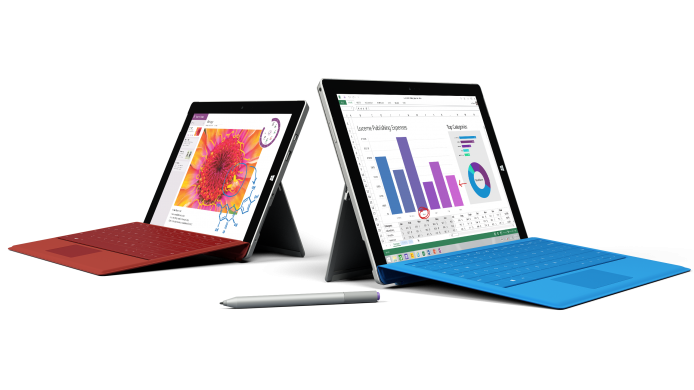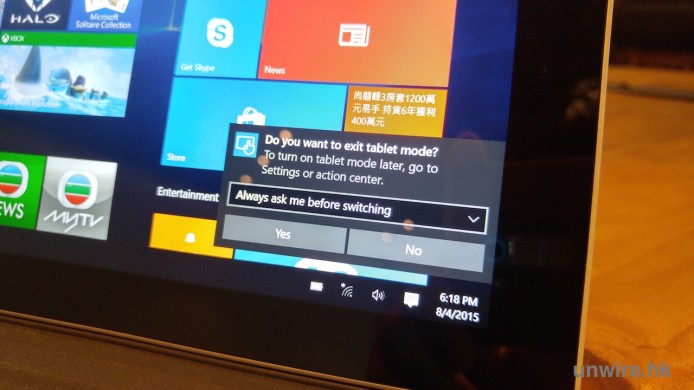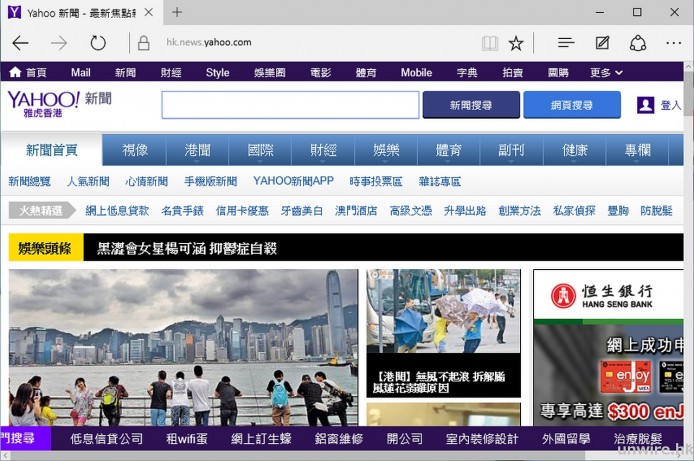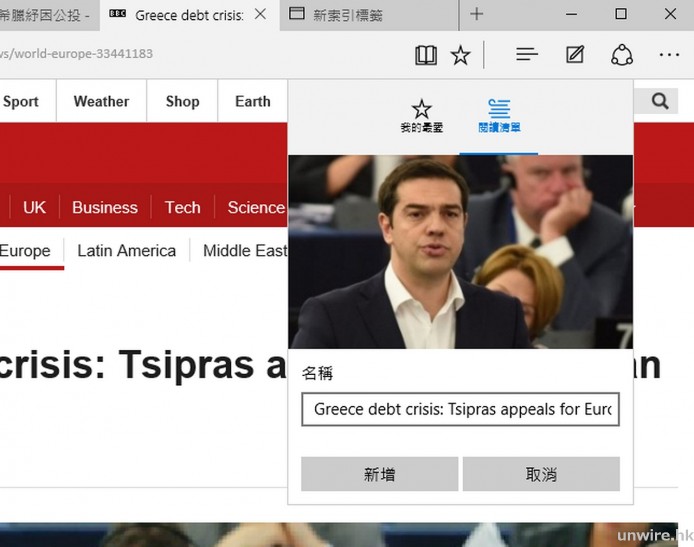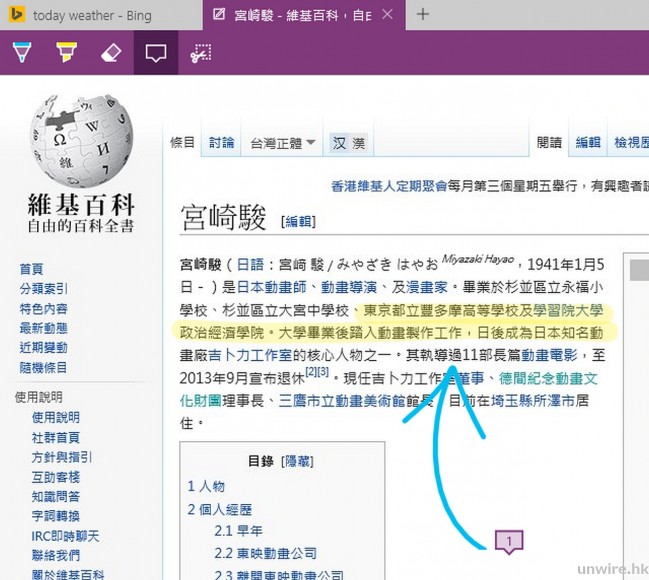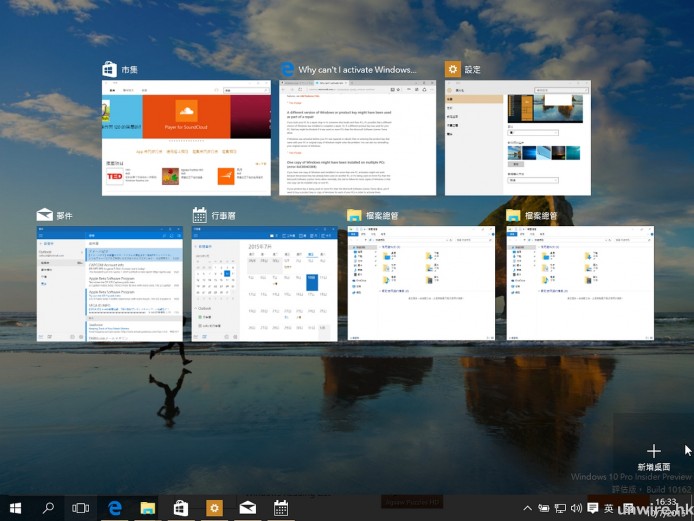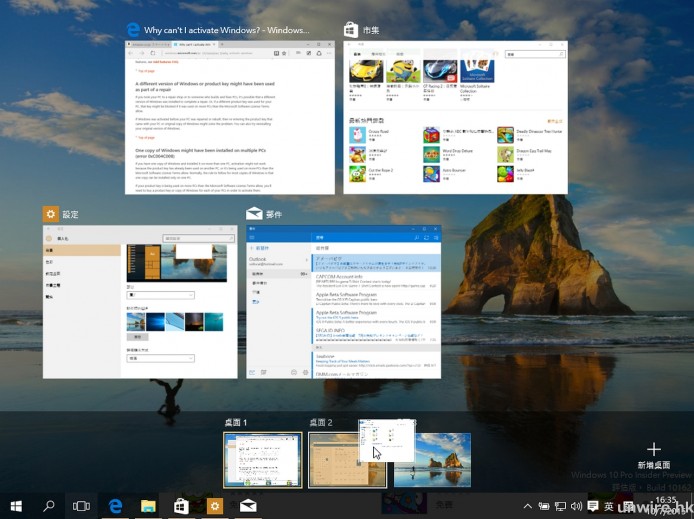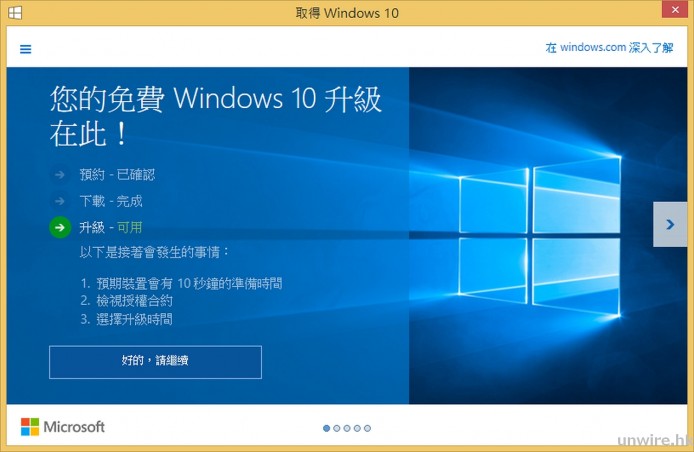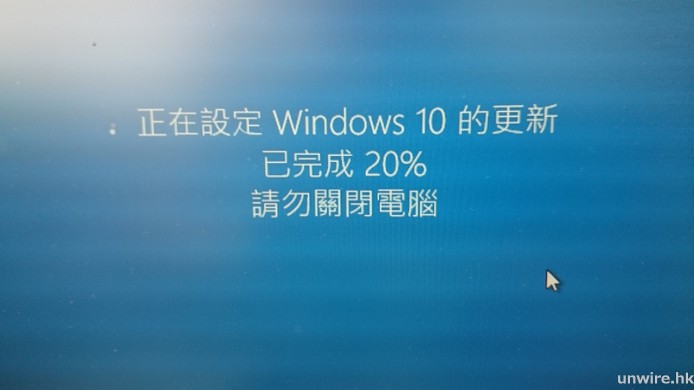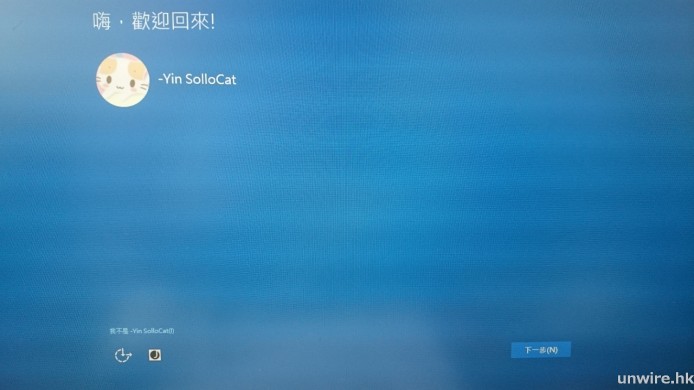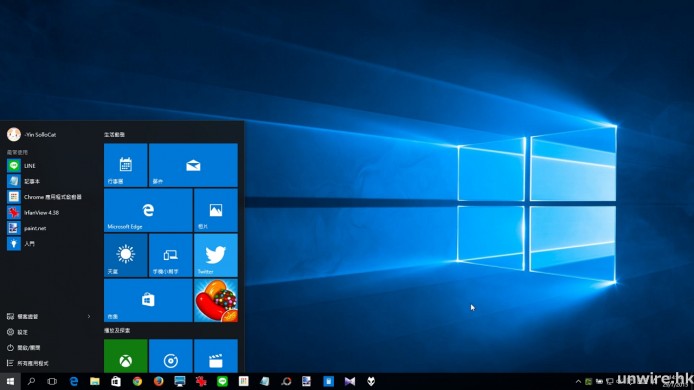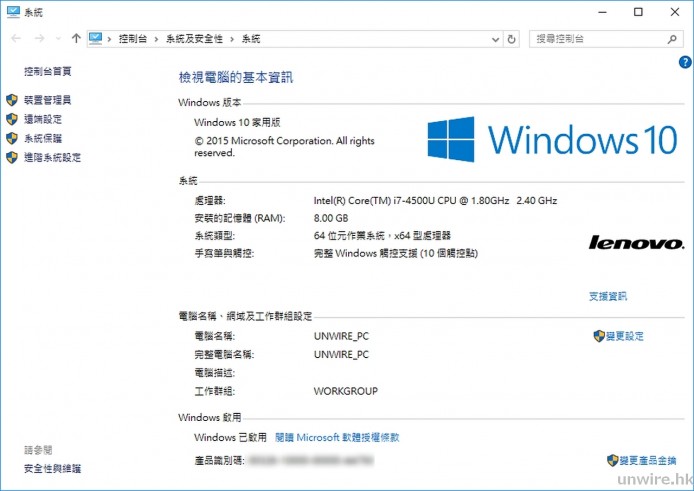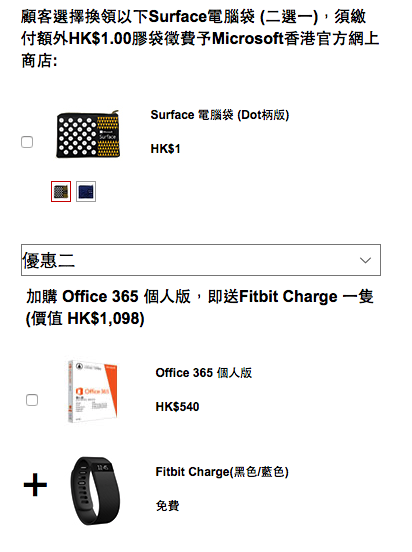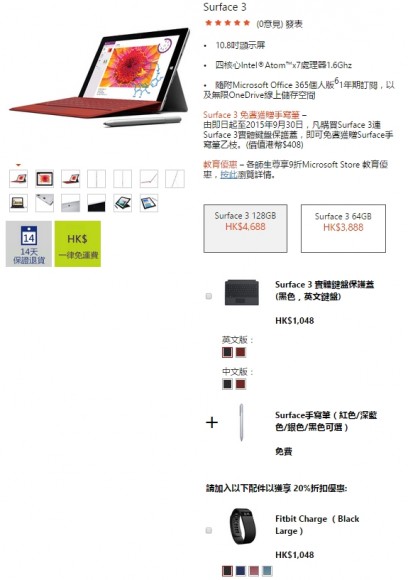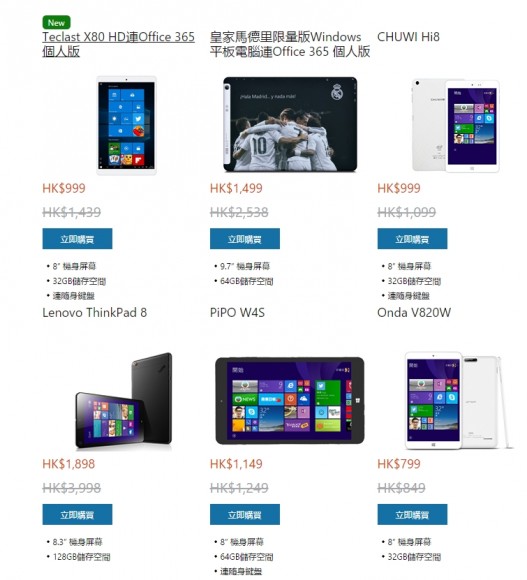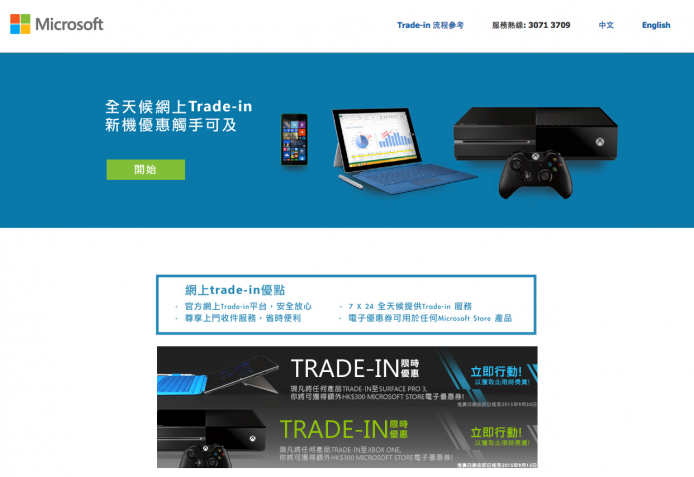最近 Microsoft 終於推出了最新的 Windows 10 作業系統,而且一片好評如潮。咩話?唔知有咩新功能?唔知點升級?而家就等我哋教下大家啦!
Windows 10 @ Surface Pro 3 三大重點新功能
究竟 Windows 10 有咩全新重點功能?以下就等我哋用部 Surface Pro 3 同大家介紹下啦。
一)平板 <–> 桌面模式自動切換
Windows 10 加入了全新的平板電腦模式,令大家可以更方便用手指操控具備觸控熒幕的 Windows 10 電腦。而針對好似 Surface Pro 3、Surface 3 呢類可以磁石接頭連接鍵盤使用的手提電腦機款,Microsoft 就加入了平板、桌面模式自動切換功能,只要插上鍵盤就會變為桌面電腦模式,方便大家用鍵盤及 TouchPad 操控電腦,而拔除鍵盤就會自動變為平板模式,令大家用手指操控電腦更方便。
平板 –> 桌面模式:
▲首先,你要有一部 Microsoft Surface 系列的平板,連同原廠磁吸式鍵盤。
▲當插上鍵盤時,Windows 10 右下角會問你是否離開平板電腦模式(進入桌面電腦模式),如是點按「Yes」。
▲見到 Start 目錄表,就知道已切換至桌面電腦模式了。
二)全新 Edge 瀏覽器上網更快
Microsoft 係 Windows 10 上加入了全新的 Edge 瀏覽器,它採用了全新的 Rendering 引擎 EdgeHTML,同時捨棄了很多陳舊的網頁技術,例如 ActiveX 及 Browser Helper Objects,因此網頁顯示上比 IE 更快更流暢。
▲Edge 在網頁回應及顯示方面比 IE 更快更流蜴。以前在 Yahoo 新聞點下連結兩秒才有反應,現在是幾乎即時有回應。
Edge 瀏覽器更提供了「閱讀清單」功能,當看到一些網頁不過正在忙著、想稍後才觀看時,就可兩鍵加至這個閱讀清單。與「我的最愛」作用稍為不同,閱讀清單提供加入時期的分類顯示,提醒你何時記下了此網頁而還未看,而且有縮圖預覽、看完後亦方便刪除。
▲當看到想遲點才看的網頁時,只需點一下星星按鈕,以右邊的「閱讀清單」加入就可。
Edge 瀏覽器亦加入網頁筆記功能,可以在任何網頁上進行文字 Highlight、繪畫、標記等,進行筆記後可以儲存在 OneNote 上,亦能以圖片格式分享出去。另外 Edge 亦有 Reading Mode 功能,可將複雜的網頁轉換成像書本排版的簡潔風格。
▲可以在網頁上繪下筆記或進行文字 Highlight 等。有點像 Firefox/Chrome 加上筆記插件。
三)新增多桌面功能
Windows 10 亦終於加入 Multi-Desktop 功能,可以自行新增多個桌面,依工作劃分也好、依程式類別劃分亦可。
▲按工作列左下角的圖示,或者按 Windows Key + Tab 就會排列出所有程式。此時在右下角就可新增多個桌面。
▲可以自由拖曳程式進去不同桌面,方便管理及使用。
升級 Windows 10 6 步詳細教學
睇完上面 Windows 10 七大重點新功能同埋設計,係咪想即時升級呢?其實如果你係 Windows 7 或者 Windows 8.1 作業系統的用家,是可以獲得免費升級至 Windows 10 的。唔知點做?而家就教教大家啦!
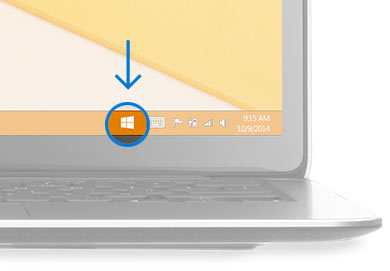
▲Step 1:按一下工作列右端的 Windows 小圖示,即可開始。再在 App 視窗內按一下「預約免費升級」,最後輸入電郵地址,即可確認預約。
▲Step 2:幾日後,在受認可的 Windows 7 / 8.1 上,再點一下工作列那個預約 Windows 升級的按鈕。
▲Step 3:如果看到此畫面,就代表可以升級了,而且可以看到安裝檔已在事前暗地裡下載好了。打開後按「好的,請繼續」就可開始升級。
▲Step 4:升級時會重開機並自動進行更新,沒有什麼要選擇或設定的,就像 Windows Update 一樣。
▲Step 5:完成後就會進入 Live ID 的登入介面,沿用舊有 Windows 的帳號登入。之後還需進行帳號設定,時間應該依用戶本身 Windows 內的東西多少而定。筆者的情況約使用了 15 分鐘。
▲Step 6:完成了!終於進入正式的 Windows 10 世界。打開系統視窗看看,可以看到最下方的「Windows 已啟用」,表示己認證為正版。
想買 Windows 10 電腦有冇優惠?
如果你本身沒有內裝 Windows 7 / 8.1 作業系統的電腦,想無痛直接入手 Windows 10 電腦,又有冇優惠?當然有啦!以下就為大家列出幾部 Windows 10 的電腦優惠啦!
一)Microsoft Surface Pro 3 及 Surface 3
(1) 購買 Microsoft Surface Pro 3 i5 / i7 機款,即可獲贈 Surface 電腦袋乙個,亦同時可以優惠價 $488 購買 Surface Pro 3 實體鍵盤保護蓋(黑色,英文鍵盤)乙個及 Office 365 個人版乙套(節省 $1,100)或;
(2) 購買 Microsoft Surface Pro 3 及 Office 365 個人版,即可免費獲贈 Surface 電腦袋乙個及 Fitbit Charge 智能手帶乙條(總值 $1,098)。
另外,購買 Surface Pro 3 可享有高達 $800 折扣優惠,更可享有 7 折購買配件。
購買 Surface 3 連 Surface 3 實體鍵盤保護蓋(黑色,英文鍵盤),即可免費獲贈 Surfac
二)教育商店優惠
如果你是學生或者教職員,只要在 Microsoft 官方網上商店購買 Microsoft Surface 3 或 Surface Pro 3 連同 Surface 3 / Surface Pro 3 實體鍵盤保護蓋套裝,即可獲九折優惠,截止日期為 9 月 30 日。
三)吸引平板優惠
除了 Surface 系列機款,Microsoft 官方網上商店亦預備了一系列已預載了 Windows 10 的平板電腦,即可以優惠價選購,當中更包括皇馬限量版 Windows 平版及 Lenovo Thinkpad 8 平板,十分吸引哩!
小貼士:舊機點處理?Microsoft 幫到你!
買新機前,大家可能會諗:咁部舊機點處理好?有冇辦法可以處理部舊機的同時,買新機又可以有更多優惠?其實 Microsoft 官方網上商店亦設有 Trade-in 服務,只要進入相關網頁,再選擇打算 Trade-in 的產品類型、型號等資料,就可以即時知道舊機可以 trade 到幾多錢。之後用電郵給你的電子優惠券在 Microsoft 官方網上商店購買預載了 Windows 10 的產品,即可獲得更多現金折扣優惠。如果大家 Trade-in 後購買 Surface Pro 3,更可立即多擁有 $300 Trade-in 回贈。
至於舊機點處理?部機會有速遞員上門收回,只要大家事先備份好舊電腦內的資料,就可以足不出戶,安心等待 Microsoft 收回舊機及將新機送抵你手了,超方便呀!
分享到 :
最新影片